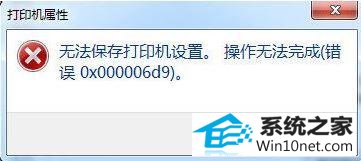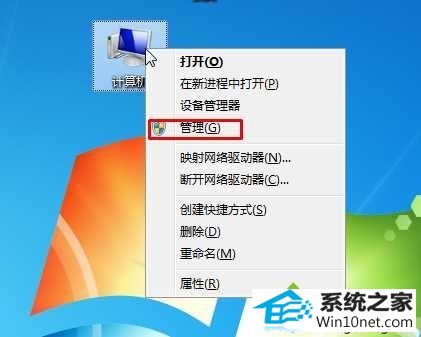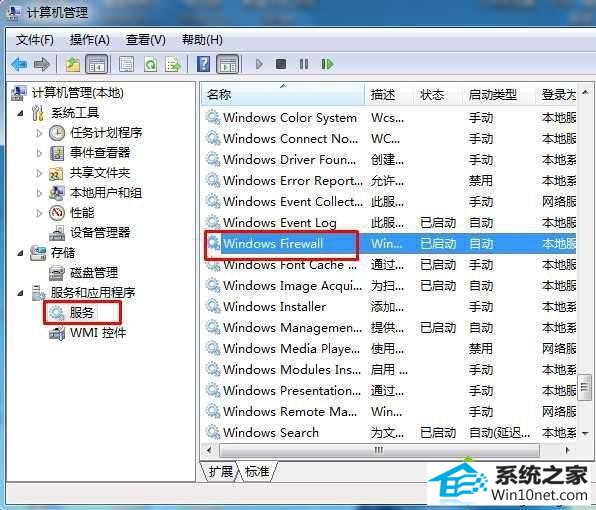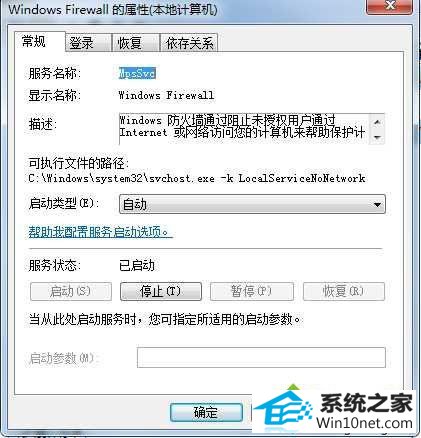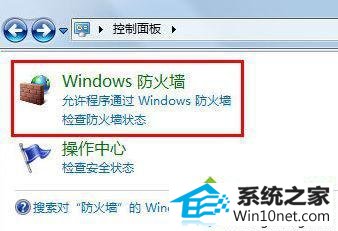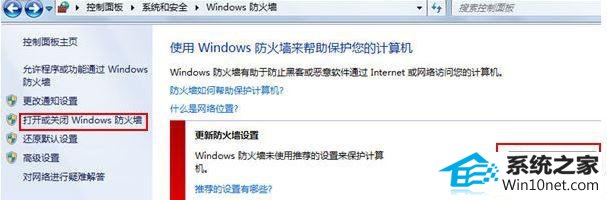今天小编分享一下win10系统提示无法保存打印机设置错误0x000006d9问题的处理方法,在操作win10电脑的过程中常常不知道怎么去解决win10系统提示无法保存打印机设置错误0x000006d9的问题,有什么好的方法去处理win10系统提示无法保存打印机设置错误0x000006d9呢?今天本站小编教您怎么处理此问题,其实只需要1、首先鼠标右键点击计算机,在弹出的菜单中选择“管理”进入计算机管理; 2、进入计算机管理后,展开“服务和应用程序”,点击服务,接着在右侧的服务列表中找到“windows Firewall”服务,双击打开属性;就可以完美解决了。下面就由小编给你们具体详解win10系统提示无法保存打印机设置错误0x000006d9的图文步骤:
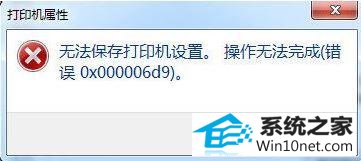
无法保存打印机设置图文步骤:
1、首先鼠标右键点击计算机,在弹出的菜单中选择“管理”进入计算机管理;
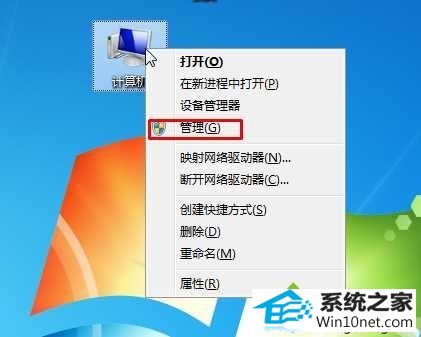
2、进入计算机管理后,展开“服务和应用程序”,点击服务,接着在右侧的服务列表中找到“windows Firewall”服务,双击打开属性;
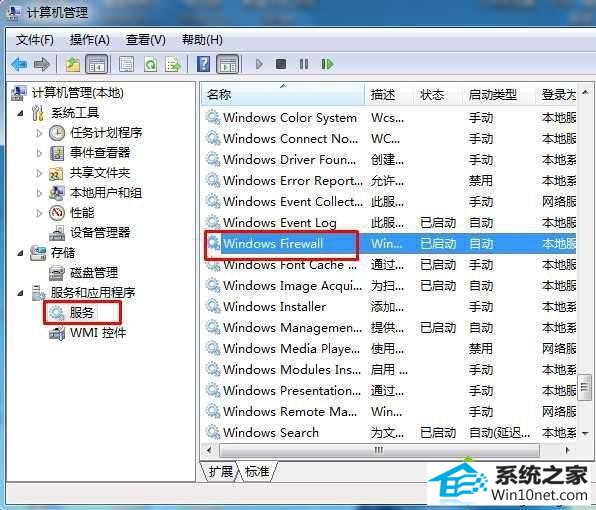
3、打开属性窗口后,将“启动类型”设置为“自动”,点击“启动”,然后点击确定即可开启防火墙服务;
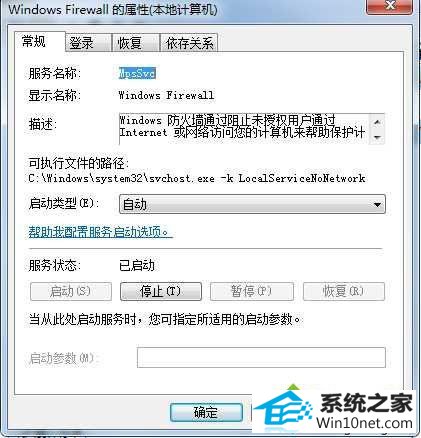
4、接着要开启系统防火墙,打开“开始”菜单进入控制面板,在控制面板找到防火墙并点击进入;
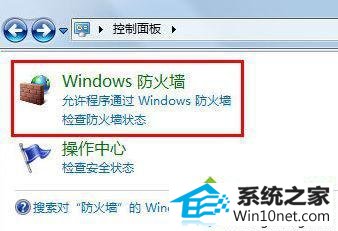
5、进入防火墙后,点击左侧的“打开或关闭windows防火墙”或者右侧的“使用推荐设置”都是可以的。
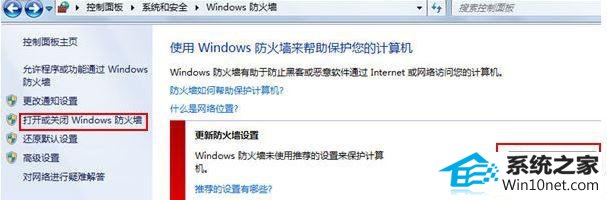
以上就是win10提示无法保存打印机设置错误0x000006d9怎么办的所有内容了,只要按照上述方法开启“windows Firewall”服务并打开防火墙就可以了。